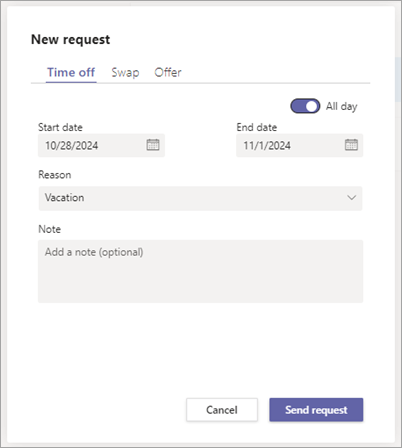طلب إجازة في الورديات
ينطبق على
تنطبق هذه المقالة على العاملين في الخطوط الأمامية. فيما يلي كيفية طلب إجازة في Shifts.
في هذه المقالة
طلب إجازة
-
في الزاوية العلوية اليسرى من شاشة Shifts الرئيسية، اضغط على أيقونة علامة الجمع (
-
إذا كنت في أكثر من فريق واحد، فاختر الفريق الذي تريد طلب إجازة فيه.
-
اختر نوع وقت الإيقاف الذي تطلبه.
-
تعيين المدة:
-
إذا كنت تطلب إجازة طوال اليوم، فقم بتشغيل مفتاح التبديل طوال اليوم.
-
إذا كنت تطلب جزءا من يوم الإيقاف، فقم بإيقاف تشغيل التبديل طوال اليوم ، وحدد الأوقات القابلة للتطبيق.
-
-
املأ السبب (اختياري)، ثم اضغط على تم. يتم إرسال طلبك إلى مديرك للموافقة عليه.عندما يوافق مديرك على طلبك (أو يرفضه)، سيتم إعلامك في موجز نشاط Teams. إذا تمت الموافقة على طلبك، فسترى إجازتك في الجدول الزمني.
عرض طلبات إجازتك
في Shifts، اضغط على Requests
-
يسرد قسم قيد التقدم الطلبات التي تنتظر موافقة المدير. يمكنك إلغاء أي طلب لا يزال قيد التقدم.
-
يسرد القسم المكتمل الطلبات التي تمت الموافقة عليها (أو رفضها) من قبل مدير.
اختر طلبا للاطلاع على تفاصيله.
تلميح: يمكنك أيضا تحديد الإعلام في موجز نشاط Teams لطلب تمت الموافقة عليه أو رفضه من قبل مدير. يؤدي القيام بذلك إلى نقلك إلى الطلب المحدد في Shifts.
في هذه المقالة
طلب إجازة
-
في Shifts، انتقل إلى علامة التبويب Requests ، ثم اختر New request.
-
حدد علامة التبويب Time off.
-
املأ طلب إجازتك.
-
تعيين تواريخ البدء والانتهاء.
-
إذا كنت تطلب إجازة طوال اليوم، فقم بتشغيل مفتاح التبديل طوال اليوم. إذا كنت تطلب جزءا من يوم الإيقاف، فقم بإيقاف تشغيل التبديل طوال اليوم ، وحدد الأوقات القابلة للتطبيق.
-
اختر سبب إجازتك.
-
اختياريا، أضف ملاحظة.
-
-
عند الانتهاء، حدد إرسال طلب. يتم إرسال طلبك إلى مديرك للموافقة عليه.عندما يوافق مديرك (أو يرفض) طلبك، ستتلقى إعلاما في موجز نشاط Teams. إذا تمت الموافقة على طلبك، فسترى إجازتك في الجدول الزمني.
عرض طلبات إجازتك
لعرض طلباتك، انتقل إلى علامة التبويب طلبات في Shifts. هنا، سترى جميع طلبات الراحة والإزاحة الخاصة بك:
-
يسرد قسم قيد التقدم الطلبات التي تنتظر موافقة المدير. يمكنك إلغاء أي طلب لا يزال قيد التقدم.
-
يسرد القسم المكتمل الطلبات التي تمت الموافقة عليها (أو رفضها) من قبل مدير.
اختر طلبا للاطلاع على تفاصيله.
تلميح: يمكنك أيضا تحديد الإعلام في موجز نشاط Teams لطلب تمت الموافقة عليه أو رفضه من قبل مدير. يؤدي القيام بذلك إلى نقلك إلى الطلب المحدد في علامة التبويب الطلبات في Shifts.